Como ligar o Bluetooth no Windows e conectar seus dispositivos

O Bluetooth é uma das melhores maneiras de conectar uma variedade de dispositivos ao seu PC ou laptop, desde controladores de jogos até alto-falantes e fones de ouvido sem fio . Embora a maioria dos PCs tenha o Bluetooth ativado por padrão, alguns podem exigir que você mesmo o habilite. Isso vale para o Windows 11 e o Windows 10 e, embora os métodos sejam muito semelhantes, eles não são idênticos.
Veja como ativar o Bluetooth no Windows.
Como habilitar o Bluetooth no Windows 11
Você pode ativar o Bluetooth no Windows 11 com apenas alguns cliques usando o menu Configurações . Veja como.
Passo 1: Inicie o menu Configurações do Windows pressionando a tecla Windows + I. Alternativamente, pesquise Configurações na barra de pesquisa do Windows e selecione o resultado correspondente.
Passo 2: Selecione Bluetooth e dispositivos no menu à esquerda.

Etapa 3: Selecione o botão Bluetooth no lado direito para que esteja definido como Ativado para ativar o Bluetooth.

Passo 4: Para conectar um novo dispositivo Bluetooth ao seu PC, selecione Adicionar um dispositivo na página de configurações de Bluetooth. Em seguida, selecione o tipo de dispositivo que deseja adicionar e siga as instruções na tela para conectá-lo.
Como habilitar o Bluetooth no Windows 10
O processo para ativar o Bluetooth no Windows 10 é praticamente o mesmo, mas parece um pouco diferente.
Passo 1: Abra o Action Center (parece um balão de comentários na extremidade direita da barra de tarefas do Windows 10).
Passo 2: Selecione o botão Todas as configurações . Em seguida, selecione Dispositivos e selecione Bluetooth e outros dispositivos no lado esquerdo.
Etapa 3: Na seção Bluetooth do menu Configurações, alterne o Bluetooth para a posição Ligado . Depois de ativar o Bluetooth, você pode selecionar Adicionar Bluetooth ou Outro dispositivo . Depois que a janela *Adicionar um dispositivo* aparecer, selecione Bluetooth e o Windows 10 começará a procurar dispositivos sem fio Bluetooth.
Observação: certifique-se de definir seu dispositivo Bluetooth no modo de emparelhamento para conectá-lo.
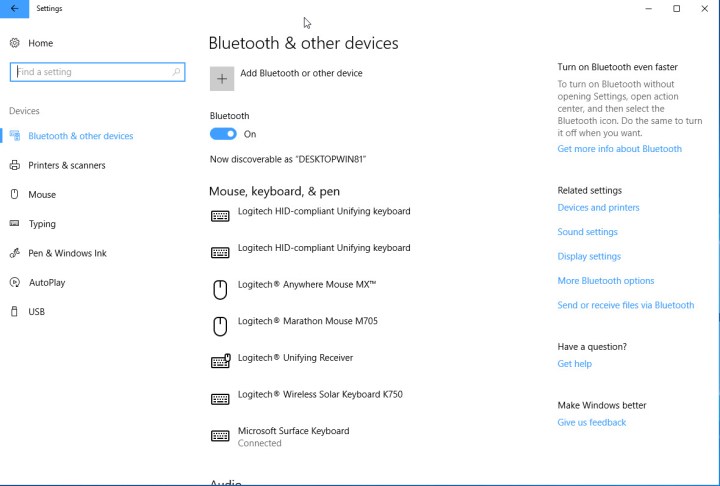
Quer aprender mais dicas e truques do Windows? Aqui estão nossos principais segredos para lidar com isso .

